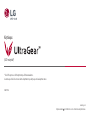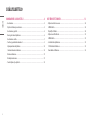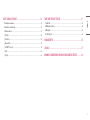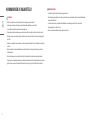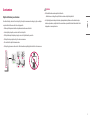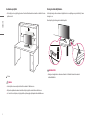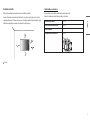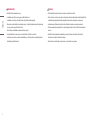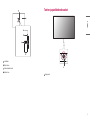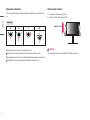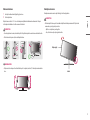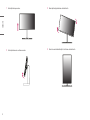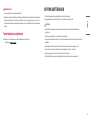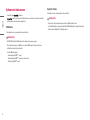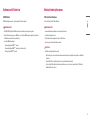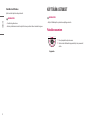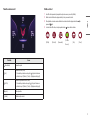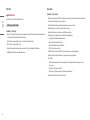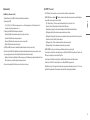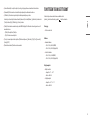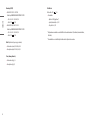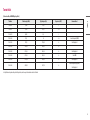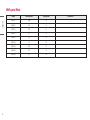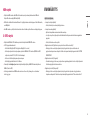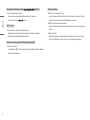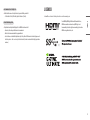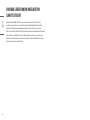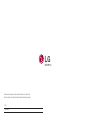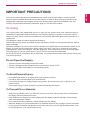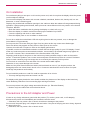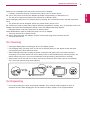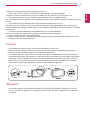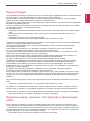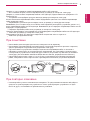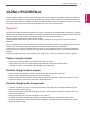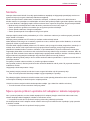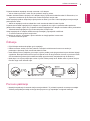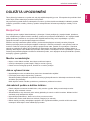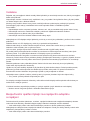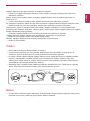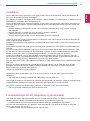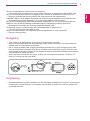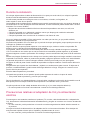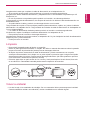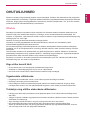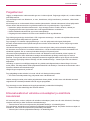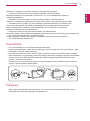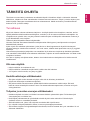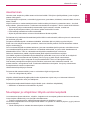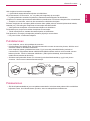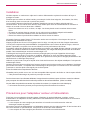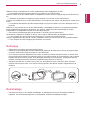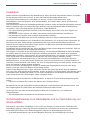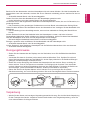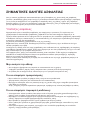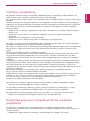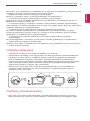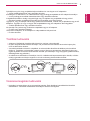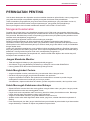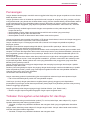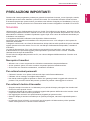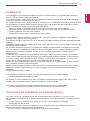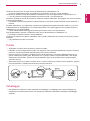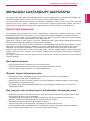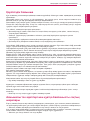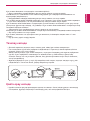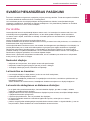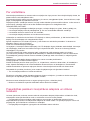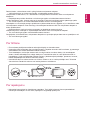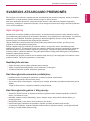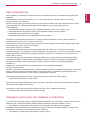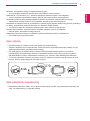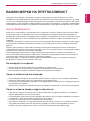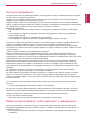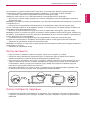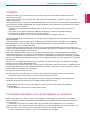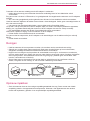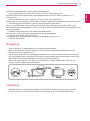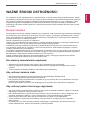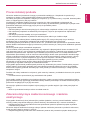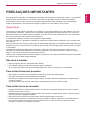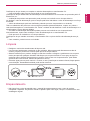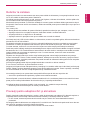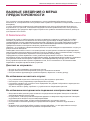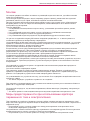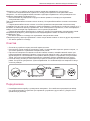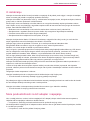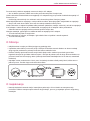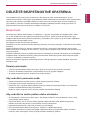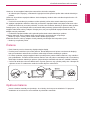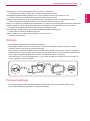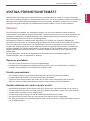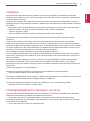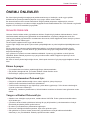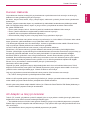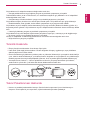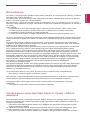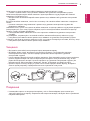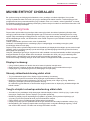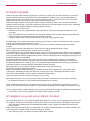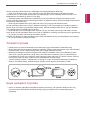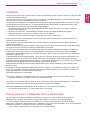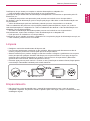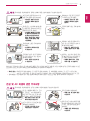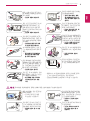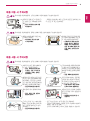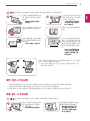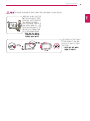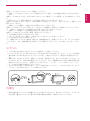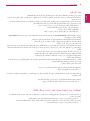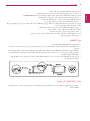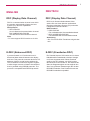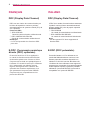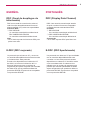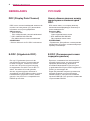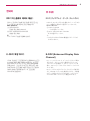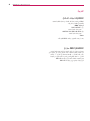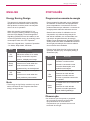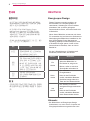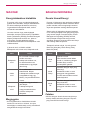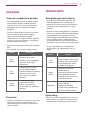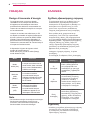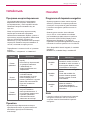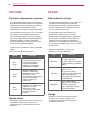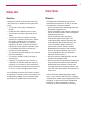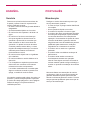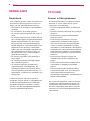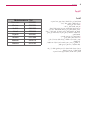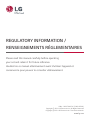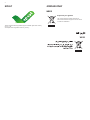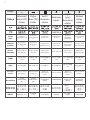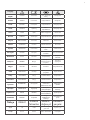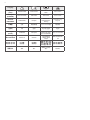LG 25GR75FG-B Manualul utilizatorului
- Categorie
- Televizoare
- Tip
- Manualul utilizatorului

2
SUOMI
SISÄLLYSLUETTELO
KOKOAMINEN JA VALMISTELU .......................................................... 4
-Asentaminen ......................................................................................................................5
Näytön siirtäminen ja nostaminen .....................................................................................5
Asentaminen pöydälle .......................................................................................................6
Kensington-lukon käyttäminen..........................................................................................6
Asentaminen seinälle .........................................................................................................7
-Tuotteen ja painikkeiden kuvaukset ...................................................................................9
Ohjainpainikkeen käyttäminen ........................................................................................10
Jalustan korkeuden säätäminen ....................................................................................... 10
Kulman säätäminen .........................................................................................................11
Kääntymisominaisuus ...................................................................................................... 11
-Tuetut ohjaimet ja ohjelmisto ..........................................................................................13
NÄYTÖN KÄYTTÄMINEN...................................................................13
-Kytkeminen tietokoneeseen .............................................................................................14
HDMI-liitäntä ...................................................................................................................14
DisplayPort-liitäntä ..........................................................................................................14
-Kytkeminen AV-laitteisiin .................................................................................................15
HDMI-liitäntä ...................................................................................................................15
-Oheislaitteiden kytkeminen .............................................................................................15
USB-laitteiden liittäminen ...............................................................................................15
Kuulokkeiden liittäminen ................................................................................................. 16

3
SUOMI
KÄYTTÄJÄN ASETUKSET .................................................................. 16
-Päävalikon avaaminen .....................................................................................................16
Päävalikon ominaisuudet .................................................................................................17
Valikkoasetukset ..............................................................................................................17
[Peli Tila] ..........................................................................................................................18
[Peli säätö] .......................................................................................................................18
[Kuvan säätö] ...................................................................................................................19
[G-SYNC® Processor] ........................................................................................................19
[Tulo] ...............................................................................................................................20
[Yleiset] ...........................................................................................................................20
TUOTTEEN TEKNISET TIEDOT ........................................................... 21
-Tuetut tilat .......................................................................................................................23
-HDMI-ajastus (Video) .......................................................................................................24
-HDR-näyttö ......................................................................................................................25
-G-SYNC-näyttö .................................................................................................................25
VIANMÄÄRITYS ............................................................................... 25
LISENSSI .......................................................................................... 27
AVOIMEN LÄHDEKOODIN OHJELMISTON ILMOITUSTIEDOT ............ 28

4
SUOMI
KOKOAMINEN JA VALMISTELU
VAARA
• Käytä aina aitoja LG osia turvallisuuden ja tuotteen suorityskyvyn varmistamiseksi.
• Takuu ei korvaa vahinkoja tai vammoja, jotka johtuvat hyväksymättömien osien käytöstä.
• On suositeltavaa käyttää tuotteen mukana toimitettuja osia.
• Tämän asiakirjan kuvissa kuvataan perusmenetelmiä, ja kuvat voivat poiketa todellisen tuotteen ulkonäöstä.
• Älä käytä ruuviosissa vierasaineita (öljyjä, voiteluaineita jne.), kun kokoat tuotetta. (Tämä saattaa vahingoittaa
tuotetta.)
• Liiallinen voimankäyttö ruuveja kiristettäessä saattaa vahingoittaa näyttöä. Takuu ei kata tällä tavalla syntyneitä
vaurioita.
• Älä kanna näyttöä ylösalaisin pitämällä kiinni vain jalustasta. Näyttö saattaa pudota jalustasta ja aiheuttaa
loukkaantumisen.
• Älä kosketa kuvaruutua, kun nostat tai siirrät näyttöä. Voimakas käsittely saattaa vahingoittaa kuvaruutua.
• Toisin kuin yleisessä päällystysmenetelmässä, aaltokuvioista ulkonäköä varten lisätään kimaltelevaa materiaalia
(glitteriä) raaka-aineeseen. Kuorimattomalla ilmeellä sen kestävyys on hyvä. Voit käyttää tuotetta huoletta.
HUOMAUTUS
• Osat saattavat näyttää erilaisilta kuin tämän oppaan kuvissa.
• Tämän käyttöoppaan kaikkia tuotteen tietoja ja teknisiä tietoja voidaan muuttaa tuotteen laadun kehittämiseksi
ilman ennakkoilmoitusta.
• Ostaaksesi lisävarusteita, voit käydä elektroniikkaliikkeessä, verkkokaupan sivustolla tai ottaa yhteyttä
jälleenmyyjään, jolta ostitte tuotteen.
• Tuotteen mukana toimitettava virtajohto vaihtelee alueittain.

5
SUOMI
Asentaminen
Näytön siirtäminen ja nostaminen
Noudata näitä ohjeita, kun siirrät tai nostat näyttöä, jotta näyttö ei naarmuunnu tai vahingoitu, ja jotta sen kuljetus
sujuu turvallisesti laitteen muodosta tai koosta riippumatta.
• Pakkaa näyttö alkuperäiseen laatikkoon tai pakkausmateriaaliin ennen siirtämistä.
• Irrota virtajohto ja kaapelit, ennen kuin siirrät tai nostat näyttöä.
• Pidä lujasti kiinni näytön kehyksen pohjasta ja sivuosasta. Älä pidä kiinni itse paneelista.
• Pidä näyttöä ruutu poispäin itsestäsi, jotta ruutu ei naarmuunnu.
• Älä ravista tai kolhi näyttöä kantamisen aikana.
• Pidä näyttö pystysuunnassa siirtäessäsi sitä. Älä koskaan käännä näyttöä kyljelleen tai kallista sitä sivusuunnassa.
VAARA
• Vältä mahdollisuuksien mukaan näytön koskettamista.
-Koskettaminen voi vahingoittaa näyttöä tai kuvien luomiseen käytettäviä pikseleitä.
• Jos käytät näyttöpaneelia ilman jalustan tukea, ohjainpainikkeen käyttäminen saattaa aiheuttaa näytön
heilumisen ja kaatumisen, mikä johtaa laitteen vaurioitumiseen ja mahdollisiin henkilövahinkoihin. Lisäksi
ohjainpainike voi mennä epäkuntoon.

6
SUOMI
Asentaminen pöydälle
• Nosta näyttö ja aseta se pöydälle pystyasentoon. Varmista riittävä ilmankierto asentamalla se vähintään 100mm:n
päähän seinästä.
: 100 mm
VAARA
• Irrota virtajohto aina ennen näytön siirtämistä tai asentamista. Sähköiskun vaara.
• Käytä vain tuotepakkauksen mukana toimitettua virtajohtoa ja kytke se maadoitettuun virtalähteeseen.
• Jos tarvitset toisen virtajohdon, ota yhteys paikalliseen jälleenmyyjään ja lähimpään elektroniikkaliikkeeseen.
Kensington-lukon käyttäminen
Lisätietoja Kensington-lukon asentamisesta ja käyttämisestä on sen käyttöoppaassa ja sivustolta
http://www.
kensington.com
.
Kiinnitä näyttö pöytään Kensington-turvalukituskaapelilla.
HUOMAUTUS
• Kensington-turvajärjestelmä on valinnainen lisävaruste. Voit hankkia lisävarusteita useimmista
elektroniikkaliikkeistä.

7
SUOMI
Asentaminen seinälle
Näyttö täyttää seinäkiinnikkeen tai muiden yhteensopivien laitteiden vaatimukset.
Varmista riittävä tuuletus asentamalla näyttö vähintään 100mm:n päähän seinästä, ja jätä noin 100mm tilaa
näytön kummallekin puolelle. Tarkemmat asennusohjeet saat tarvittaessa paikalliselta jälleenmyyjältä. Lisätietoja
kallistettavan seinäkiinnikkeen asentamisesta ja säätämisestä on käyttöoppaassa.
: 100 mm
Seinäkiinnikkeen asentaminen
Kun asennat näytön seinään, kiinnitä seinäkiinnike (lisävaruste) näytön taakse.
Tarkista, että seinäkiinnike on tiukasti kiinni sekä näytössä että seinässä.
Seinäkiinnitys (mm) 100 x 100
Standardin mukaiset ruuvit M4 x L10
Ruuvien määrä 4
Seinäkiinnike (lisävaruste) LSW149

8
SUOMI
HUOMAUTUS
• Käytä VESA-standardin mukaisia ruuveja.
• Seinäkiinnikesarja sisältää asennusoppaan ja kaikki tarvittavat osat.
• Seinäkiinnike on lisävaruste. Voit hankkia lisävarusteita paikalliselta jälleenmyyjältä.
• Ruuvin pituus saattaa vaihdella eri seinäkiinnikesarjoissa. Jos käytät standardin mukaista pituutta pidempiä
ruuveja, ne voivat vahingoittaa tuotetta sisältä.
• Katso lisätietoja seinäkiinnikkeen mukana toimitetusta ohjeesta.
• Varo käyttämästä liikaa voimaa asentaessasi seinäkiinnikettä, sillä näyttö voi vaurioitua.
• Irrota jalusta ennen näytön asentamista seinäkiinnikkeeseen. Voit irrottaa jalustan noudattamalla jalustan
kiinnittämisjärjestystä käänteisesti.
VAARA
• Vältä sähköiskut irrottamalla virtajohto ennen näytön asentamista tai siirtämistä.
• Kattoon tai vinolle seinälle asennettu näyttö saattaa pudota ja aiheuttaa loukkaantumisen. Käytä hyväksyttyä LG:n
seinäkiinnikettä ja pyydä paikalliselta jälleenmyyjältä tai asiantuntevalta asentajalta apua asentamiseen.
• Loukkaantumisen välttämiseksi tämä laite tulee kiinnittää kunnolla seinään asennusohjeiden mukaisesti.
• Liiallinen voimankäyttö ruuveja kiristettäessä saattaa vahingoittaa näyttöä. Takuu ei kata tällä tavalla syntyneitä
vaurioita.
• Käytä VESA-standardin mukaista seinäkiinnikettä ja ruuveja. Tuotetakuu ei kata virheellisestä käytöstä tai
vääränlaisten osien käytöstä aiheutuneita vahinkoja.
• Näytön takaosasta mitattuna kukin asennettu ruuvi saa olla enintään 8mm:n pituinen.

9
SUOMI
: Seinäkiinnike
: Näytön takaosa
: Standardin mukaiset ruuvit
: Enintään 8 mm
Tuotteen ja painikkeiden kuvaukset
A
: Ohjainpainike

10
SUOMI
Ohjainpainikkeen käyttäminen
Voit helposti hallita näytön toimintoja painamalla ohjainpainiketta tai liikuttamalla sitä vasemmalle/oikealle/ylös/
alas.
Perustoiminnot
(Virrankytkentä): Kytke näyttöön virta painamalla ohjainpainiketta kerran.
(Virrankatkaisu): Katkaise näytöstä virta pitämällä ohjainpainiketta painettuna vähintään 5 sekuntia.
(Äänenvoimakkuuden säätö): Voit säätää äänenvoimakkuutta liikuttamalla ohjainpainiketta vasemmalle/oikealle.
(Näytön kirkkauden säätö): Voit säätää näytön kirkkautta liikuttamalla ohjainpainiketta ylös/alas.
Jalustan korkeuden säätäminen
1 Aseta jalustan tukeen kiinnitetty näyttö pystyasentoon.
2 Turvallisuussyistä käsittele näyttöä molemmilla käsillä.
Enintään 110,0mm
VAROITUS
• Älä aseta kättä jalustan rungolle, kun säädät korkeutta. Näin vältyt loukkaamasta sormiasi.

11
SUOMI
Kulman säätäminen
1 Aseta jalustan tukeen kiinnitetty näyttö pystyasentoon.
2 Säädä näytön kulma.
Näytön kulmaa voi säätää -5–15° eteen- tai taaksepäin miellyttävän katselukokemuksen takaamiseksi. Voit myös
säätää näytön katselukulmaa 30 astetta vasemmalle tai oikealle.
VAROITUS
• Varo vahingoittamasta sormiasi, kun säädät näyttöä. Älä pidä kiinni näytön alareunasta kuvan osoittamalla tavalla.
• Älä kosketa ruutua tai paina sitä, kun säädät näytön kulmaa.
HUOMAUTUS
• Näytön vasenta tai oikeaa puolta voi kääntää hiukan ylös- tai alaspäin (enintään 2°). Säädä näytön vaakasuuntaista
tasoa.
Kääntymisominaisuus
Kääntymisominaisuuden ansiosta näyttö kääntyy 90astetta myötäpäivään.
VAROITUS
• Älä käännä näyttöä liian nopeasti tai voimakkaasti käyttäessäsi kääntymisominaisuutta. Pöytä saattaa
naarmuuntua, jos näytön pääty osuu siihen.
-Näyttö voi osua jalustaan ja vahingoittua.
-Varo, etteivät sormesi jää näytön ja jalustan väliin.
Näytön pääty
Jalusta

12
SUOMI
1 Nosta näyttö korkeimpaan asentoon.
2 Säädä näytön kulmaa nuolen osoittamaan suuntaan.
3 Käännä näyttöä myötäpäivään kuvan osoittamalla tavalla.
4 Viimeistele asennus kääntämällä näyttöä 90 astetta kuvan osoittamalla tavalla.

13
SUOMI
HUOMAUTUS
• Laite ei tue näyttökuvan automaattista kääntämistä.
• Näyttökuvaa voi kuitenkin kääntää helposti Windows-käyttöjärjestelmän näytön kääntämiseen tarkoitettuja
pikanäppäimiä käyttäen. Huomaa, että joissain Windows-versioissa ja näytönohjaimen ajureissa voi olla eri
asetukset näytön kääntämiseen käytettävälle näppäimelle, tai ne eivät välttämättä tue näytön kääntämistä
lainkaan.
Tuetut ohjaimet ja ohjelmisto
Voit ladata ja asentaa uusimman version LGE:n verkkosivustosta (
www.lg.com
).
-Näytönohjain /
NÄYTÖN KÄYTTÄMINEN
• Tämän käyttöoppaan kuvat voivat poiketa tuotteen todellisesta ulkonäöstä.
Paina ohjainpainiketta, siirry kohtaan [Valikko] > [Tulo] ja valitse sitten tulovaihtoehto.
VAARA
• Muiden kuin LG:n hyväksymien yleisten kaapeleiden käyttäminen voi aiheuttaa kuvahäiriöitä tai kuvan
puuttumisen.
• Älä paina kuvaruutua pitkään. Se voi aiheuttaa kuvan vääristymistä.
• Älä pysäytä kuvaa pitkäksi aikaa ruutuun. Se voi aiheuttaa haamukuvan. Käytä tietokoneen näytönsäästäjää, jos
mahdollista.
• Kytke virtajohto maadoitettuun (3-reikäiseen) yleispistorasiaan tai maadoitettuun seinäpistorasiaan.
• Viileissä olosuhteissa näyttö saattaa vilkkua, kun siihen kytketään virta. Tämä on normaalia.
• Näytössä voi näkyä punaisia, vihreitä tai sinisiä täpliä. Tämä on normaalia.
• Muista käyttää tuotteen mukana toimitettua DisplayPort-kaapelia. Muutoin tuote voi vahingoittua.

14
SUOMI
Kytkeminen tietokoneeseen
• Tämä näyttö tukee * -toimintoa.
* : Toiminto, jonka avulla voit lisätä laitteita tietokoneeseen ilman, että sinun tarvitsee määrittää
asetuksia uudelleen tai asentaa ohjaimia manuaalisesti.
HDMI-liitäntä
Siirtää digitaalisen video- ja äänisignaalin tietokoneesta näyttöön.
HUOMAUTUS
• DVI–HDMI / DP (DisplayPort)–HDMI-kaapeli saattaa aiheuttaa yhteensopivuusongelmia.
• Käytä sertifioitua kaapelia, jossa on HDMI-logo. Jos sertifioitua HDMI-kaapelia ei käytetä, näytön kuva ei
välttämättä näy tai saattaa ilmetä yhteysvirhe.
• Suositellut HDMI-kaapelityypit
-Premium High Speed HDMI®/™ -kaapeli
-Premium High Speed HDMI®/™ -kaapeli jossa on Ethernet-tuki
-Ultra High Speed HDMI®/™ -kaapeli
DisplayPort-liitäntä
Siirtää digitaalisen video- ja äänisignaalin tietokoneesta näyttöön.
HUOMAUTUS
• Video tai ääni ei ehkä ole käytettävissä riippuen tietokoneen DP (DisplayPort) versiosta.
• Jos käytät Mini DisplayPort -näytönohjainta, käytä Mini DP–DP (Mini DisplayPort – DisplayPort) kaapelia tai
liitäntää, joka tukee DisplayPort1.4:ta. (Myydään erikseen)

15
SUOMI
Kytkeminen AV-laitteisiin
HDMI-liitäntä
HDMI siirtää digitaalisen video- ja äänisignaalin AV-laitteista näyttöön.
HUOMAUTUS
• DVI–HDMI / DP (DisplayPort)–HDMI-kaapeli saattaa aiheuttaa yhteensopivuusongelmia.
• Käytä sertifioitua kaapelia, jossa on HDMI-logo. Jos sertifioitua HDMI-kaapelia ei käytetä, näytön kuva ei
välttämättä näy tai saattaa ilmetä yhteysvirhe.
• Suositellut HDMI-kaapelityypit
-Premium High Speed HDMI®/™ -kaapeli
-Premium High Speed HDMI®/™ -kaapeli jossa on Ethernet-tuki
-Ultra High Speed HDMI®/™ -kaapeli
Oheislaitteiden kytkeminen
USB-laitteiden liittäminen
Tuotteen USB-portti toimii USB-keskittimenä.
HUOMAUTUS
• Asenna kaikki Windows-päivitykset ennen näytön käyttöönottoa.
• Oheislaitteet myydään erikseen.
• USB-porttiin voi liittää näppäimistön, hiiren tai USB-laitteen.
• Latausnopeus saattaa vaihdella laitteen mukaan.
VAARA
• USB-laitteen käyttöön liittyviä huomioita.
-USB-laitetta, johon on asennettu automaattinen tunnistusohjelma tai joka käyttää omaa ohjainta, ei välttämättä
tunnisteta.
-Joitakin USB-laitteita ei välttämättä tueta, tai ne eivät välttämättä toimi kunnolla.
-Suositus: Käytä USB-keskitintä tai kiintolevyä virtalähteen kanssa. (Jos virtaa ei saada riittävästi, USB-laitetta ei
välttämättä tunnisteta oikein.)

16
SUOMI
Kuulokkeiden liittäminen
Kytke oheislaitteet näyttöön kuulokeportin kautta.
HUOMAUTUS
• Oheislaitteet myydään erikseen.
• Kuuloke- ja kaiutintoiminnot voivat olla rajalliset tietokoneen ja ulkoisen laitteen ääniasetuksista riippuen.
KÄYTTÄJÄN ASETUKSET
HUOMAUTUS
• Näyttösi OSD-valikkonäyttö voi poiketa hieman käyttöoppaan kuvista.
Päävalikon avaaminen
1 Paina ohjainpainiketta näytön alareunassa.
2 Määritä asetukset liikuttamalla ohjainpainiketta ylös/alas ja vasemmalle/
oikealle.
Ohjainpainike

17
SUOMI
Päävalikon ominaisuudet
A
B C
E
D
Päävalikko Kuvaus
: [Virrankatkaisu] Sammuttaa näytön.
: [Tulo]
Määrittää tulotilan. (Oletus)
• Voit mukauttaa päävalikon vasenta puolta ( ), jotta pääset haluamaasi
valikkoon helposti. ([Valikko] > [Yleiset] > [Käyttäjä määritelty näp1])
: [Peli Tila]
Määrittää tilan pelaamista varten. (Oletus)
• Voit mukauttaa päävalikon oikeaa puolta ( ), jotta pääset haluamaasi
valikkoon helposti. ([Valikko] > [Yleiset] > [Käyttäjä määritelty näp2])
: [Lopeta] Sulkee päävalikon.
: [Valikko] Määrittää näyttöasetukset.
Valikkoasetukset
1 Avaa OSD-valikko painamalla ohjainpainiketta näytön alareunassa ja avaa sitten [Valikko].
2 Määritä asetukset liikuttamalla ohjainpainiketta ylös/alas ja vasemmalle/oikealle.
3 Palaa ylävalikkoon tai muuta muiden valikkokohtien asetuksia siirtämällä ohjainpainike kohtaan tai
painamalla ( ) sitä.
4 Jos haluat sulkea OSD-valikon, siirrä ohjainpainike kohtaan , kunnes valikko sulkeutuu.
[Peli Tila] [Peli säätö] [Kuvan säätö] [G-SYNC®
Processor] [Tulo] [Yleiset]

18
SUOMI
[Peli Tila]
HUOMAUTUS
[Peli Tila]-tilaa ei voida valita, kun HDR on aktivoitu.
[Peli Tila] signaali SDR (ei-HDR)
[Valikko] > [Peli Tila]
• [Pelaaja 1] / [Pelaaja 2]: [Pelaaja 1]- ja [Pelaaja 2]-kuvatiloissa voidaan tallentaa kahden eri pelaajan mukautetut
näyttöasetukset, mukaan lukien pelikohtaiset asetukset.
• [FPS]: Tämä tila on optimoitu FPS-peleille. Se sopii hyvin tummiin FPS-peleihin.
• [RTS]: Tämä tila on optimoitu RTS-peleille.
• [Lukija]: Optimoi näytön asiakirjojen lukemista varten. Voit lisätä näytön kirkkautta OSD-valikossa.
• [sRGB]: Näytön ja tulostimen vakio-RGB-värintoistoala.
[Peli säätö]
[Valikko] > [Peli säätö]
• [Mustan tason vakautus] (vain SDR): Voit säätää mustan kontrastia niin, että tummat kuvat erottuvat paremmin.
Voit erottaa kohteet helposti tummissa pelinäytöissä.
• [Vasteaika]: Määrittää vasteajan näytetyille kuville näytön nopeuden perusteella.
Normaaliympäristössä suosituksena on käyttää [Nopea]-asetusta.
Nopeasti liikkuvissa kuvissa suosituksena on käyttää [Nopeampi]-tasoa.
[Nopeampi]-asetuksen käyttäminen saattaa aiheuttaa kuvan juuttumisen.
-[Nopeampi]: Vasteajaksi määritetään Nopeampi.
-[Nopea]: Vasteajaksi määritetään Nopea.
-[Normaali]: Vasteajaksi määritetään Normaali.
-[Pois]: Poistaa toiminnon käytöstä.
• [Tähtäin]: Tähtäin on näytön keskellä FPS-peleissä (ensimmäisen persoonan ammuntapeli).
Käyttäjät voivat valita neljästä tähtäimestä sen, joka parhaiten sopii peliympäristöön.
• [FPS-Laskuri]
-[Päällä]: Ilmaisin näkyy näytön vasemmassa yläkulmassa. Siinä näkyy todellinen kuvataajuus, jonka tulo
vastaanottaa.
-[Pois]: FPS-laskuri-toimintoa ei käytetä.
-[FPS-Laskuri]- ja [Tähtäin]-toimintoja ei voida käyttää samanaikaisesti.
• [Pelin alkuasetus]: Palauttaa pelitilan oletusasetukset.

19
SUOMI
[Kuvan säätö]
[Valikko] > [Kuvan säätö]
• [Kirkkaus/Kontrasti] (vain SDR): Säätää näytön kirkkautta ja värikontrastia.
• [Gamma] (vain SDR)
-[Tila 1], [Tila 2], [Tila 3]: Mitä suurempi gamma-arvo on, sitä tummempi kuva on. Vastaavasti kuva on sitä
vaaleampi, mitä pienempi gamma-arvo on.
• [Värilämp] (vain SDR): Määritä haluamasi värilämpötila.
-[Käyttäjä]: Käyttäjät voivat mukauttaa punaista, vihreää ja sinistä väriä.
-[Lämmin]: Määrittää näytön värin punasävyiseksi.
-[Normaali]: Määrittää näytön värin punaisen ja sinisen sävyn väliltä.
-[Kylmä]: Määrittää näytön värin sinisävyiseksi.
• [R/G/B] (vain SDR): Kuvan väriä voi mukauttaa käyttämällä punaista, vihreää ja sinistä väriä.
• [Kuusi Väriä] (vain SDR): Täyttää käyttäjän värivaatimukset säätämällä kuuden värin (punaisen, vihreän, sinisen,
syaanin, purppuranpunaisen ja keltaisen) kylläisyyttä ja tallentamalla sitten asetukset.
-Kylläisyys: Säätää näytön värikylläisyyttä. Mitä pienempi arvo, sitä kirkkaampia ja vähemmän kylläisiä värit ovat.
Mitä suurempi arvo, sitä kylläisempiä ja tummempia värit ovat.
• [Kuva-asetuksen palautus]: Palauttaa kuva- ja väriasetuksien oletusarvot.
[G-SYNC® Processor]
• [G-SYNC Esports]: Tämä asetustila on erityisesti suunniteltu elektroniseen kilpaurheiluun.
• [NVIDIA Reflex Latency Analyzer ]: Havaitsee aikaviiveen hiiren aktivoinnin ja varsinaisen ruudulla näytetyn
kuvan välillä ja sitten analysoi tuloksen näytöllä.
-[PC + Display Latency]: Ota viiveen analysointitoiminto käyttöön. Oletusasetus on Pois.
Varmista, että olet yhdistänyt hiiren sille tarkoitettuun USB-porttiin.
-[Känslighetsövervakning]: Asettaa valvontaherkkyysasetukseksi Matala, Normaali tai Korkea.
-[Rektangelmärke]: Näyttää valvonnan harmaan suorakulmaisen laatikon
-[Rektangelförinställningar]: Säädä valvonnan suorakulmaisen laatikon esiasetettua kohtaa. Voit myös valita
Oikeakätinen (oletus), Keskitetty tai Vasenkätinen.
-[Rektangelposition]: Säädä suorakulmaisen laatikon sijaintia manuaalisesti.
-[Rektangelstorlek]: Säädä suorakulmaisen laatikon kokoa manuaalisesti.
• [NVIDIA ULMB]: Toiminto, joka vähentää nopeasti liikkuvien kuvien liike-epäterävyyttä.
Tämä toiminto on käytettävissä, kun virkistystaajuus on 144 Hz tai 240 Hz DP-tuloa käytettäessä. Varmista, että
DP-kaapeli on yhdistetty suoraan näytön DP-porttiin.
Tämä toiminto ei välttämättä ole käytettävissä, kun DP yhdistetään sovittimen/keskittimen kautta.
Varmista, että Ota G-SYNC -toiminto käyttöön ei ole valittuna NVIDIA-ohjauspaneelissa.
• [ULMB pulssin leveys]: Säädä paneelin taustavaloa liike-epäterävyyden vähentämiseksi ja tasoa 10:stä 100:aan
käyttämällä ohjainpainiketta. Pienemmät arvot vähentävät liike-epäterävyyttä ja kirkkautta.

20
SUOMI
[Tulo]
[Valikko] > [Tulo]
• [Tulolista]: Valitsee nykyisen tulolähteen.
• [Kuvasuhde]: Säätää kuvasuhdetta.
Kun käytössä on suositeltu tarkkuus, näytön kuva saattaa näyttää samalta riippumatta siitä, onko asetukseksi
valittu [Täysileveys] vai [Original].
-[Täysileveys]: Näyttää videon laajakuvana videosignaalitulosta riippumatta.
-[Original]: Näyttää videon tulovideosignaalin kuvasuhteen mukaan.
• [Automaattinen tulon valinta]: Kun [Automaattinen tulon valinta]-asetuksena on [Päällä], näyttö vaihtaa
automaattisesti uuteen tuloon, kun se kytketään.
[Yleiset]
[Valikko] > [Yleiset]
• [Kieli]: Määrittää valikkonäyttöön halutun kielen.
• [UltraGear Lighting]: Asettaa näytön takaosassa olevan logon valaistuksen.
-[Static 1], [Static 2], [Static 3], [Static 4]: Aseta valaistus halutun väriseksi.
-[Respiro]: Logon valaistuksen kirkkaus muuttuu luonnollisesti.
-[Pois]: Kytkee pois päältä näytön takaosassa olevan logon valaistuksen.
• [Käyttäjä määritelty näp1]/ [Käyttäjä määritelty näp2]: Voit mukauttaa päävalikkoa, jotta pääset haluamaasi
valikkoon helposti. [Käyttäjä määritelty näp1] ja [Käyttäjä määritelty näp2] näkyvät päävalikon vasemmalla/
oikealla puolella.
• [Valaistusvaihtoehto]: Voit valita, käytetäänkö näytön sammutuksen yhteydessä [Pidä valaistuksen tila]- vai
[Sammuta valaistus]-asetusta.
-[Pidä valaistuksen tila]: Kun näyttö sammuu, näytön takana oleva valo on aina päällä.
-[Sammuta valaistus]: Kun näyttö sammuu, näytön takana oleva valo sammuu. Kun näyttö laitetaan päälle,
viimeksi valittu valaistustila kytkeytyy päälle.
Pagina se încarcă...
Pagina se încarcă...
Pagina se încarcă...
Pagina se încarcă...
Pagina se încarcă...
Pagina se încarcă...
Pagina se încarcă...
Pagina se încarcă...
Pagina se încarcă...
Pagina se încarcă...
Pagina se încarcă...
Pagina se încarcă...
Pagina se încarcă...
Pagina se încarcă...
Pagina se încarcă...
Pagina se încarcă...
Pagina se încarcă...
Pagina se încarcă...
Pagina se încarcă...
Pagina se încarcă...
Pagina se încarcă...
Pagina se încarcă...
Pagina se încarcă...
Pagina se încarcă...
Pagina se încarcă...
Pagina se încarcă...
Pagina se încarcă...
Pagina se încarcă...
Pagina se încarcă...
Pagina se încarcă...
Pagina se încarcă...
Pagina se încarcă...
Pagina se încarcă...
Pagina se încarcă...
Pagina se încarcă...
Pagina se încarcă...
Pagina se încarcă...
Pagina se încarcă...
Pagina se încarcă...
Pagina se încarcă...
Pagina se încarcă...
Pagina se încarcă...
Pagina se încarcă...
Pagina se încarcă...
Pagina se încarcă...
Pagina se încarcă...
Pagina se încarcă...
Pagina se încarcă...
Pagina se încarcă...
Pagina se încarcă...
Pagina se încarcă...
Pagina se încarcă...
Pagina se încarcă...
Pagina se încarcă...
Pagina se încarcă...
Pagina se încarcă...
Pagina se încarcă...
Pagina se încarcă...
Pagina se încarcă...
Pagina se încarcă...
Pagina se încarcă...
Pagina se încarcă...
Pagina se încarcă...
Pagina se încarcă...
Pagina se încarcă...
Pagina se încarcă...
Pagina se încarcă...
Pagina se încarcă...
Pagina se încarcă...
Pagina se încarcă...
Pagina se încarcă...
Pagina se încarcă...
Pagina se încarcă...
Pagina se încarcă...
Pagina se încarcă...
Pagina se încarcă...
Pagina se încarcă...
Pagina se încarcă...
Pagina se încarcă...
Pagina se încarcă...
Pagina se încarcă...
Pagina se încarcă...
Pagina se încarcă...
Pagina se încarcă...
Pagina se încarcă...
Pagina se încarcă...
Pagina se încarcă...
Pagina se încarcă...
Pagina se încarcă...
Pagina se încarcă...
Pagina se încarcă...
Pagina se încarcă...
Pagina se încarcă...
Pagina se încarcă...
Pagina se încarcă...
Pagina se încarcă...
Pagina se încarcă...
Pagina se încarcă...
Pagina se încarcă...
Pagina se încarcă...
Pagina se încarcă...
Pagina se încarcă...
Pagina se încarcă...
Pagina se încarcă...
Pagina se încarcă...
Pagina se încarcă...
Pagina se încarcă...
Pagina se încarcă...
Pagina se încarcă...
Pagina se încarcă...
Pagina se încarcă...
Pagina se încarcă...
Pagina se încarcă...
Pagina se încarcă...
Pagina se încarcă...
Pagina se încarcă...
Pagina se încarcă...
Pagina se încarcă...
Pagina se încarcă...
Pagina se încarcă...
Pagina se încarcă...
Pagina se încarcă...
Pagina se încarcă...
Pagina se încarcă...
Pagina se încarcă...
Pagina se încarcă...
Pagina se încarcă...
Pagina se încarcă...
Pagina se încarcă...
Pagina se încarcă...
Pagina se încarcă...
Pagina se încarcă...
Pagina se încarcă...
Pagina se încarcă...
Pagina se încarcă...
Pagina se încarcă...
Pagina se încarcă...
Pagina se încarcă...
Pagina se încarcă...
Pagina se încarcă...
Pagina se încarcă...
Pagina se încarcă...
Pagina se încarcă...
Pagina se încarcă...
Pagina se încarcă...
Pagina se încarcă...
Pagina se încarcă...
Pagina se încarcă...
Pagina se încarcă...
Pagina se încarcă...
Pagina se încarcă...
Pagina se încarcă...
Pagina se încarcă...
Pagina se încarcă...
Pagina se încarcă...
-
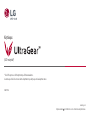 1
1
-
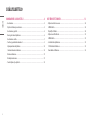 2
2
-
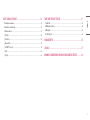 3
3
-
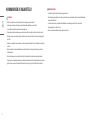 4
4
-
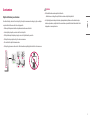 5
5
-
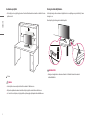 6
6
-
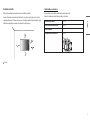 7
7
-
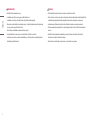 8
8
-
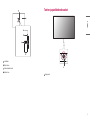 9
9
-
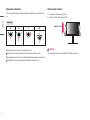 10
10
-
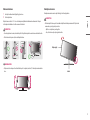 11
11
-
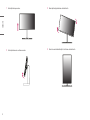 12
12
-
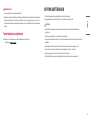 13
13
-
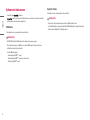 14
14
-
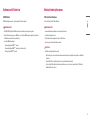 15
15
-
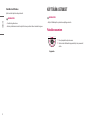 16
16
-
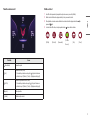 17
17
-
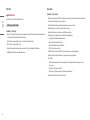 18
18
-
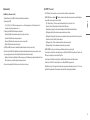 19
19
-
 20
20
-
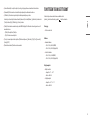 21
21
-
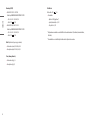 22
22
-
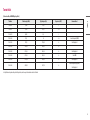 23
23
-
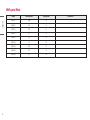 24
24
-
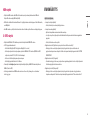 25
25
-
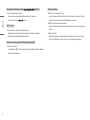 26
26
-
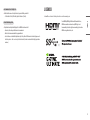 27
27
-
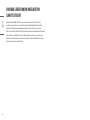 28
28
-
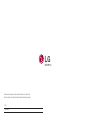 29
29
-
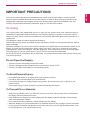 30
30
-
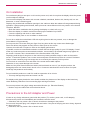 31
31
-
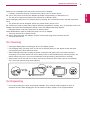 32
32
-
 33
33
-
 34
34
-
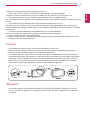 35
35
-
 36
36
-
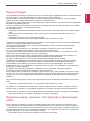 37
37
-
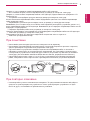 38
38
-
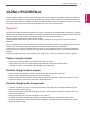 39
39
-
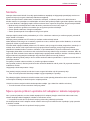 40
40
-
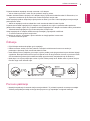 41
41
-
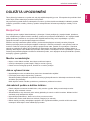 42
42
-
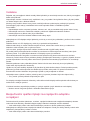 43
43
-
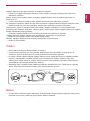 44
44
-
 45
45
-
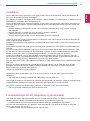 46
46
-
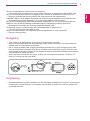 47
47
-
 48
48
-
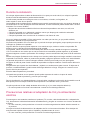 49
49
-
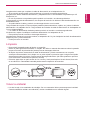 50
50
-
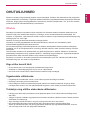 51
51
-
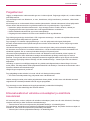 52
52
-
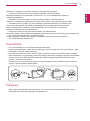 53
53
-
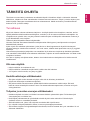 54
54
-
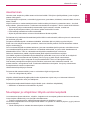 55
55
-
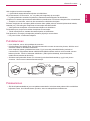 56
56
-
 57
57
-
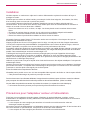 58
58
-
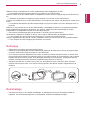 59
59
-
 60
60
-
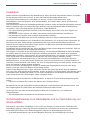 61
61
-
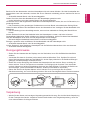 62
62
-
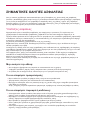 63
63
-
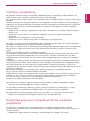 64
64
-
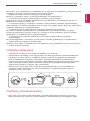 65
65
-
 66
66
-
 67
67
-
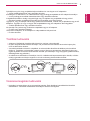 68
68
-
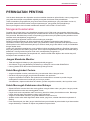 69
69
-
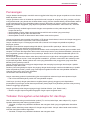 70
70
-
 71
71
-
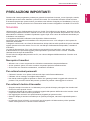 72
72
-
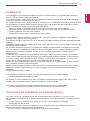 73
73
-
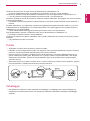 74
74
-
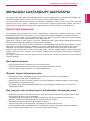 75
75
-
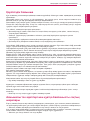 76
76
-
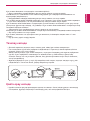 77
77
-
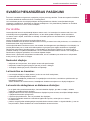 78
78
-
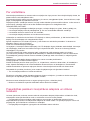 79
79
-
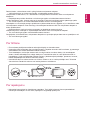 80
80
-
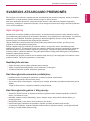 81
81
-
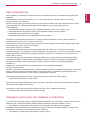 82
82
-
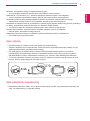 83
83
-
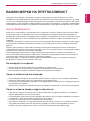 84
84
-
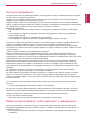 85
85
-
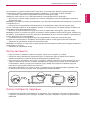 86
86
-
 87
87
-
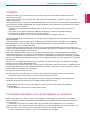 88
88
-
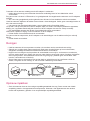 89
89
-
 90
90
-
 91
91
-
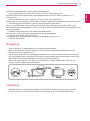 92
92
-
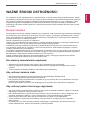 93
93
-
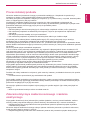 94
94
-
 95
95
-
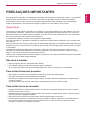 96
96
-
 97
97
-
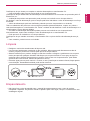 98
98
-
 99
99
-
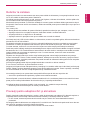 100
100
-
 101
101
-
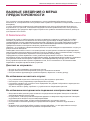 102
102
-
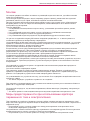 103
103
-
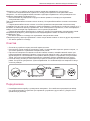 104
104
-
 105
105
-
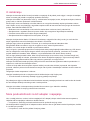 106
106
-
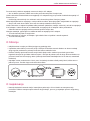 107
107
-
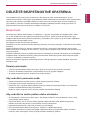 108
108
-
 109
109
-
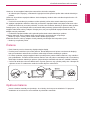 110
110
-
 111
111
-
 112
112
-
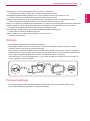 113
113
-
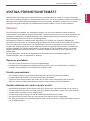 114
114
-
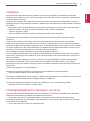 115
115
-
 116
116
-
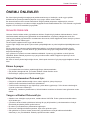 117
117
-
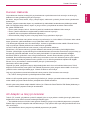 118
118
-
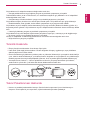 119
119
-
 120
120
-
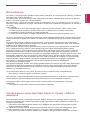 121
121
-
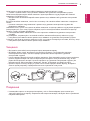 122
122
-
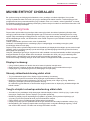 123
123
-
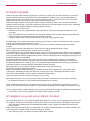 124
124
-
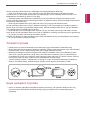 125
125
-
 126
126
-
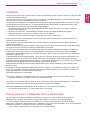 127
127
-
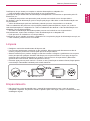 128
128
-
 129
129
-
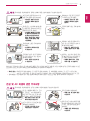 130
130
-
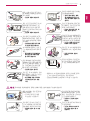 131
131
-
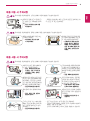 132
132
-
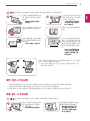 133
133
-
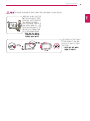 134
134
-
 135
135
-
 136
136
-
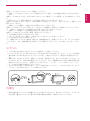 137
137
-
 138
138
-
 139
139
-
 140
140
-
 141
141
-
 142
142
-
 143
143
-
 144
144
-
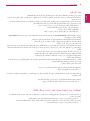 145
145
-
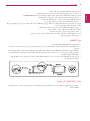 146
146
-
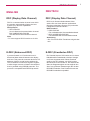 147
147
-
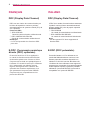 148
148
-
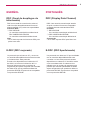 149
149
-
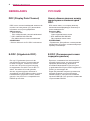 150
150
-
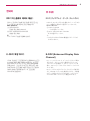 151
151
-
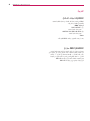 152
152
-
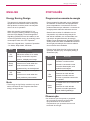 153
153
-
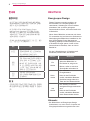 154
154
-
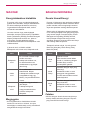 155
155
-
 156
156
-
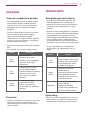 157
157
-
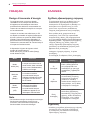 158
158
-
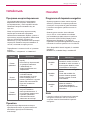 159
159
-
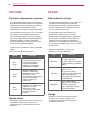 160
160
-
 161
161
-
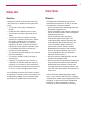 162
162
-
 163
163
-
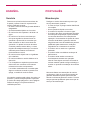 164
164
-
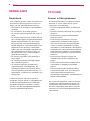 165
165
-
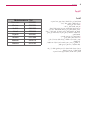 166
166
-
 167
167
-
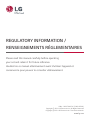 168
168
-
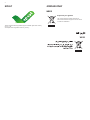 169
169
-
 170
170
-
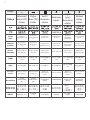 171
171
-
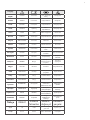 172
172
-
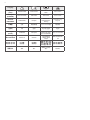 173
173
-
 174
174
-
 175
175
LG 25GR75FG-B Manualul utilizatorului
- Categorie
- Televizoare
- Tip
- Manualul utilizatorului
în alte limbi
- eesti: LG 25GR75FG-B Kasutusjuhend